Installieren der Windows 10 Preview auf einem Surface

In den vergangenen Tagen habe ich immer wieder über die aktuell Preview von Windows 10 berichtet. Heute zeige ich euch, wie ihr die Preview auf einem Surface installieren könnt.
Bevor die einzelnen Schritte durchgeführt werden nochmal klar der Hinweis: Die Version ist eine Betaversion von Windows 10 und Microsoft empfiehlt, diese nicht in produktiven Systemen einzusetzen. Für Schäden oder Probleme kann ich natürlich keine Verantwortung übernehmen. Registriere Dich bitte für das Windows Insider Program bevor Du beginnst.
- Installiere alle Windows Updates auf Deinem Surface, die verfügbar sind. Für die Installation der Technical Preview werden einige Updates benötigt. Ich führe diese hier nicht einzeln auf. Wenn Dein Surface aktuell ist, ist alles da was Du brauchst.
- Du benötigst einen USB-Stick mit mindesten 4GB Größe. Der Stick wird im Verlauf komplett gelöscht.
- Als erstes wird das ISO Image herunterladen. Für alle Versionen des Surface Pro nutzt man dazu den Link Windows 10 – Build 9926 deutsch 64 Bit. Es wird schon ein Weilchen dauern, bis die 3,9 GB heruntergeladen sind.
- Um das ISO auf den USB-Stick zu bekommen, gibt es ein nützliches Tool. Das Windows USB/DVD Download Tool wird von hier heruntergeladen, installiert und gestartet. In wenigen Schritten wird das ISO File und der USB-Stick ausgewählt und bestätigt. Die Erstellung dauert einige Minuten.
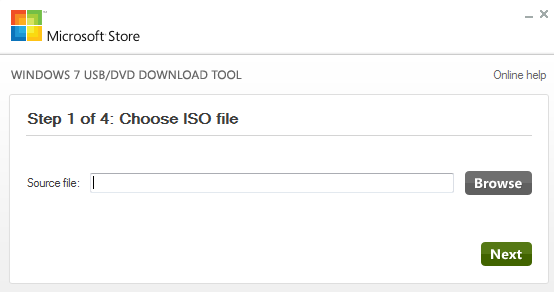
- Mit Hilfe des Windows Explorer startest Du nun von dem USB-Stick die SETUP.EXE
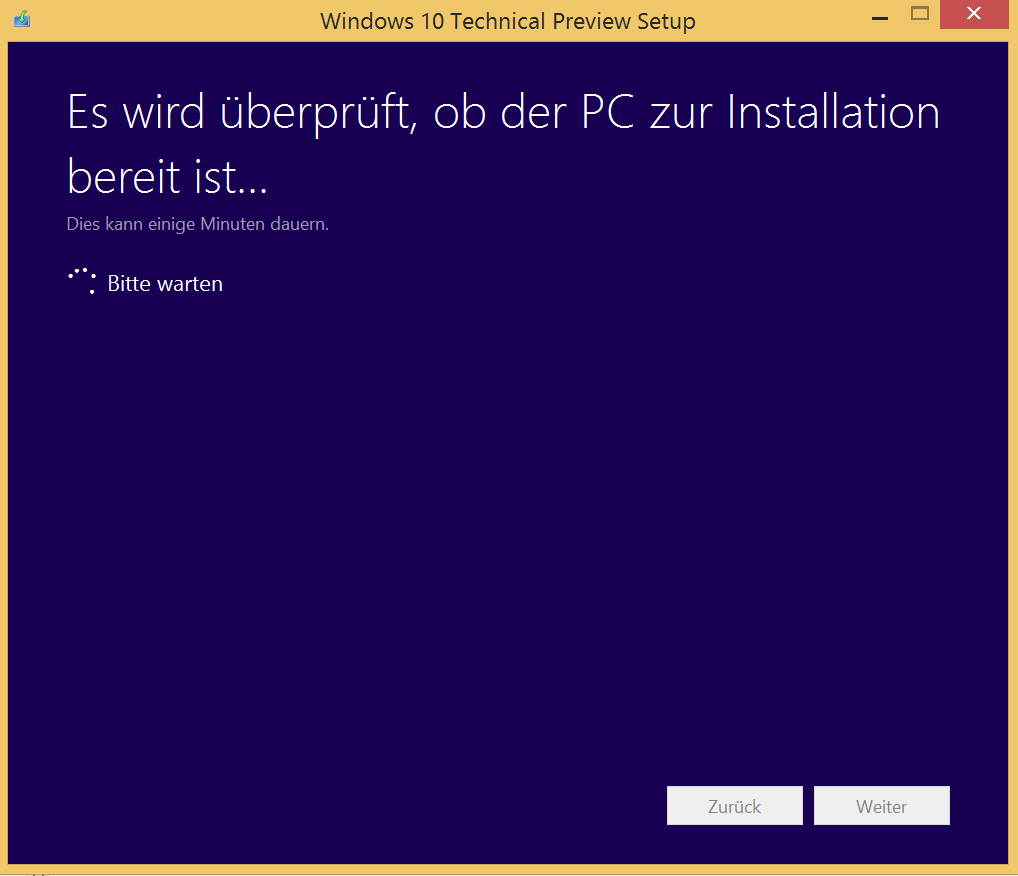
- Die zu übernehmenden Komponenten können bei Bedarf geändert werden
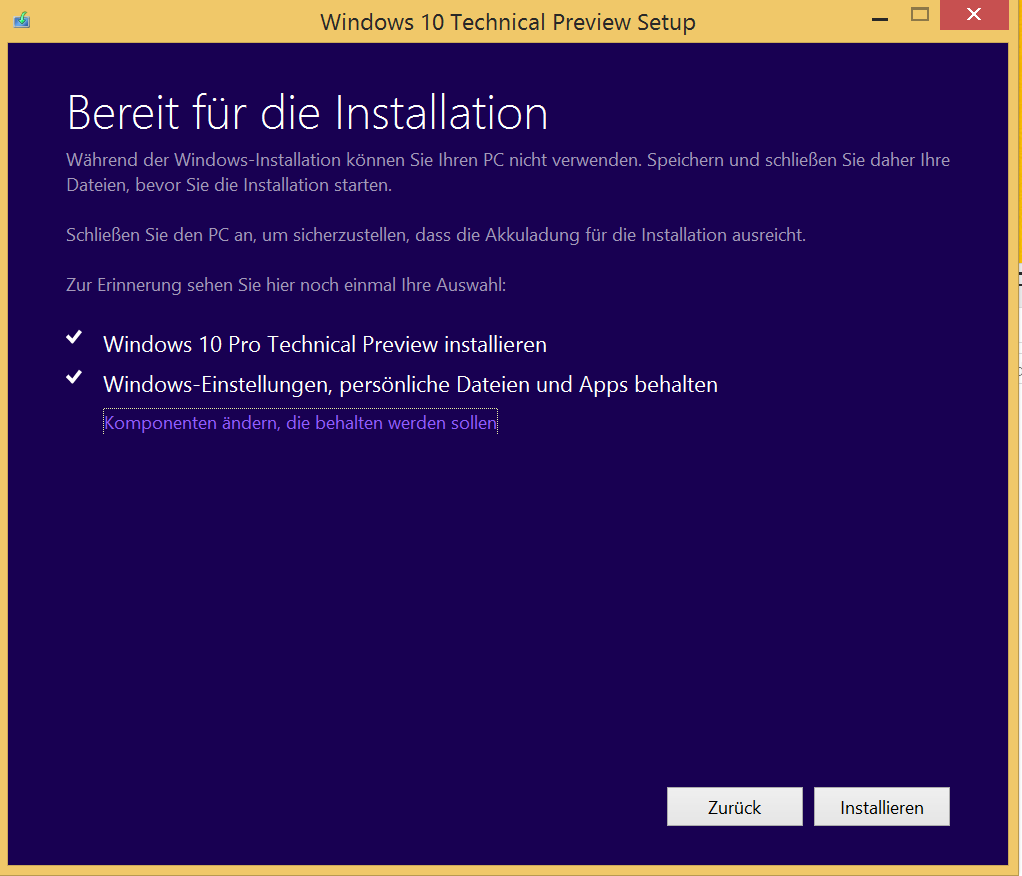
- Die Installation dauerte bei einem Surface Pro 1 etwa 25 Minuten, dann folgten 2 Reboots mit weiteren Installationsarbeiten. Während der ersten Installationsphase sperrte sich das Surface nach 10 Minuten, eine Entsperrung war aber möglich. Natürlich wird das Surface während der Installation heiß und der Lüfter lief fast die gesamte Zeit auf Hochtouren. Insgesamt dauerte es ca. 50 Minuten bis mich der erste Dialog begrüßte. Ich musste zunächst mal den WLAN Schlüssel eingeben. Hier ist aufgefallen, dass die Zeichen im Klartext am Bildschirm gezeigt werden, eine Möglichkeit zur geheimen Eingabe besteht nicht. Das wird aber sicher noch in einem der weiteren Builds kommen. Seltsamerweise lies mich mein WLAN nicht rein und das obwohl ich meinen Schlüssel korrekt eingegeben habe. Nach einer weile rumprobieren merkte ich dann aber, dass auch mein Smartphone nicht mehr mit dem WLAN verbunden war. Ich musste dann letztendlich den Access-Point resetten und dann war eine Verbindung wieder problemlos möglich. Zufall ?
Die Preview ist noch ein feiner Mix aus deutsch und englisch. Wahnsinn, wie schnell die Version bootet. Ich schätze mal, dass das weniger als 3 Sekunden bis zur Anmeldemaste sind, wenn man im eingerichteten Startmenü der Preview auf Boot von Windows 10 gedrückt hat. Mit den 2 Sprachen wird man erst nach der Anmeldung konfrontiert muss aber schon beide Sprachen kennen um sich in der Preview zurechtzufinden. Die erste Herausforderung besteht darin den bei allen elektronischen und neue Systemen üblichen Gang zum Update zu wählen. Also her mit der Suchfunktion und siehe da: kein Windows Update zu finden. Aber so wird’s gefunden:
- Wisch von rechts
- Klick auf “All Settings”
- Klick in der völlig neuen Einstellungs-App auf Update & Wiederherstellung
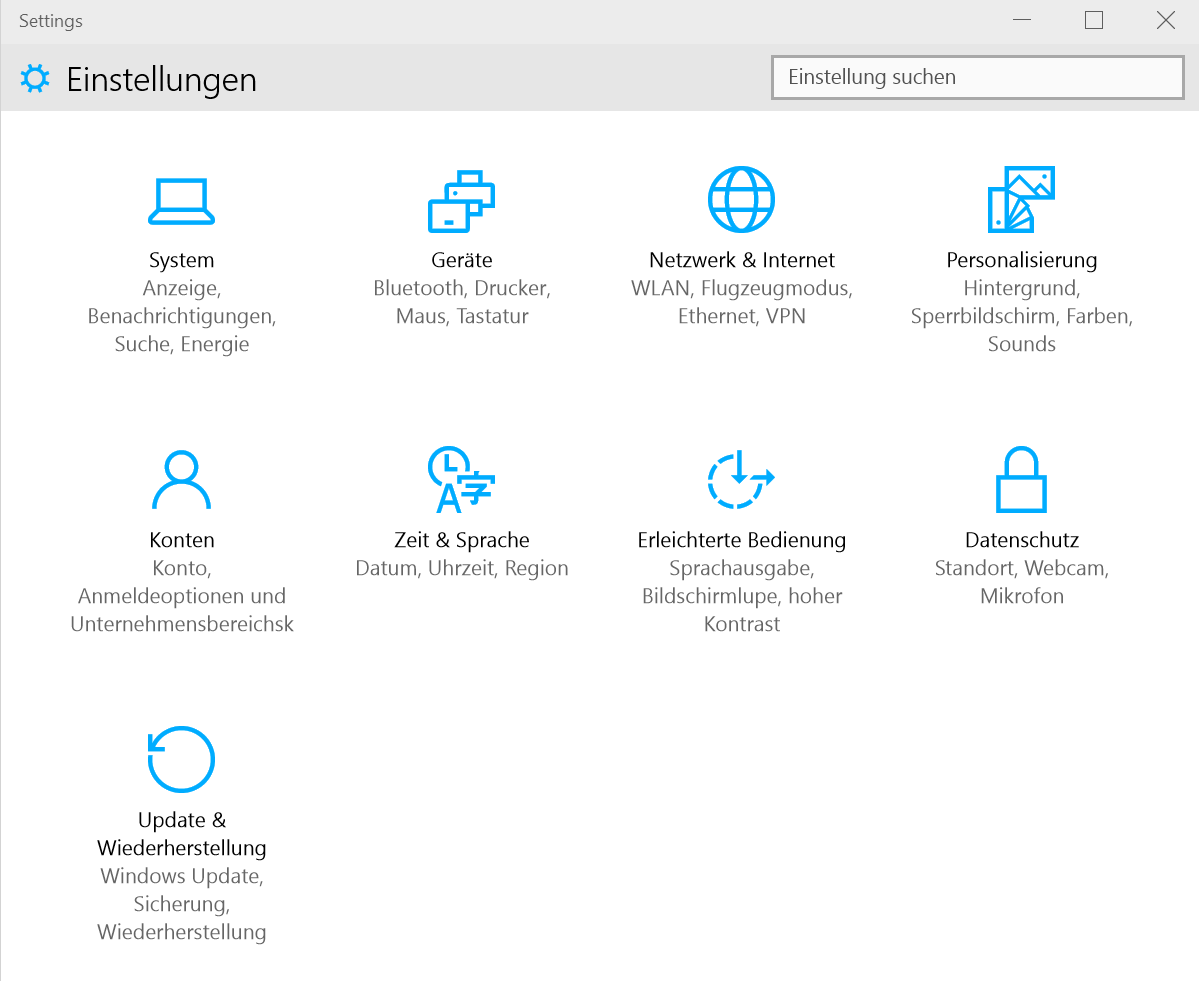
Rest geht wie gewohnt, es wird direkt nach Updates gesucht und neben Windows Defender Updates gibt’s auch schon das erste Fix zu Installation.
Bootet man anschließend neu wird man direkt auf die Abfrage geschickt ob man die Technical Preview starten möchte oder doch lieber sein bisher installiertes System, also einen Rollback auf Windows 8.1. vornehmen möchte. Das finde ich ganz praktisch zumal der Rückweg zum vorigen System innerhalb weniger Minuten funktionierte. Dabei ging allerdings wieder der WLAN-Schlüssel verloren und auch bei den Apps passt nicht alles. Bei vielen ist der Titel verändert und einige müssen auch neu aus dem Store geladen werden, damit sie wieder funktionieren.
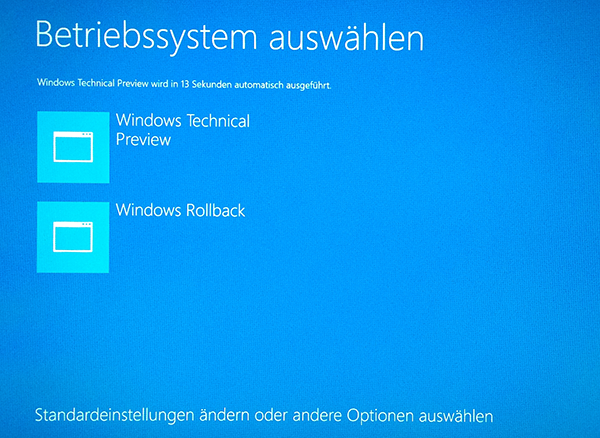
Auf Dr.Windows beschreibt Stefan ebenfalls seinen Weg zu Windows 10 und auch wieder zurück. In seinem Artikel kommt er zu einem ähnlichen Ergebnis wie ich. Für den Normalo-User auf dem Surface würde ich im Moment die Finger weg lassen von der Windows 10 Preview. Zu viele Kleinigkeiten die noch nicht gut genug funktionieren um im täglichen Betrieb zu arbeiten. Mit meinen Anwendungen gab es zwar keine Probleme, sie funktionierten alle, dennoch fühle ich mich im Moment auch nicht wohl. Auf meinem Testmaschine kann ich hin und her wechseln, aber auf dem produktiven Surface Pro 3 werde ich das nicht machen. Nicht zuletzt auch wegen der Datenschutzthemen, wonach sich Microsoft bei der Preview nahezu aller Daten bedienen kann.






Der Link ‘http://go.microsoft.com/fwlink/p/?LinkId=522109’ verweist allerdings auf die 32-Bit-Version.
Hoppla, vielen Dank für den Hinweis, der Link ist geändert.